打印机打印出来不清楚怎么调试 打印机清晰度调整方法
更新时间:2024-08-16 16:00:16作者:xtang
在日常生活中,打印机是我们经常会使用到的办公设备之一,有时候我们在使用打印机打印文件时,却发现打印出来的内容不清晰,影响了文件的质量。对于打印机清晰度调整方法,我们应该如何进行调试呢?接下来我们将一起探讨一些调整打印机清晰度的方法,帮助您解决这一问题。
步骤如下:
1.电脑桌面左下角点开始,在弹出的工具栏中点击【设备和打印机】;
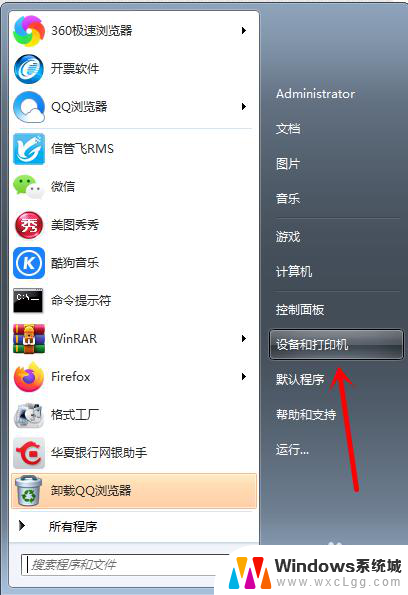
2.打开后,鼠标右键打印机并点击【打印机属性】;
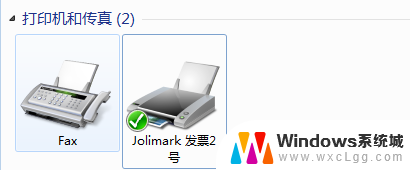
3.进入打印机属性设置后,点击窗口右侧最上方的【打印机参数设置】;
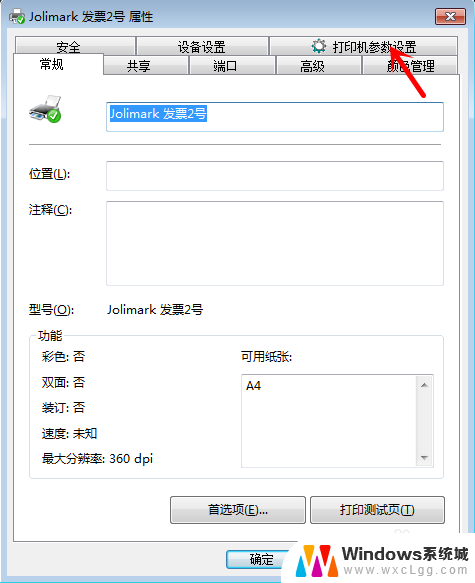
4.点击后,在弹出的窗口双击选择【打印质量】;
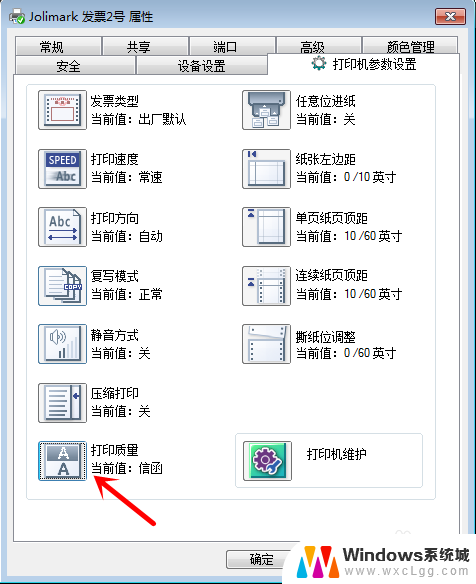
5.在打印质量的参数选项中选择清晰度更高的【信函】,并点击下方设置。重启打印机即可。
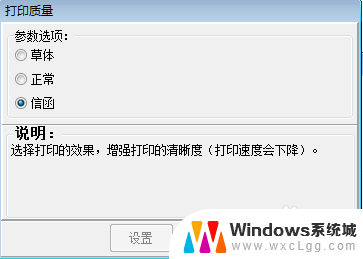
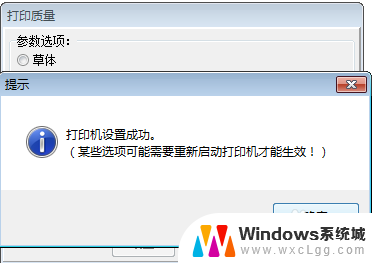
以上是解决打印机打印不清楚的全部内容,如果你遇到这种情况,请按照以上方法进行调试,希望对大家有所帮助。
打印机打印出来不清楚怎么调试 打印机清晰度调整方法相关教程
-
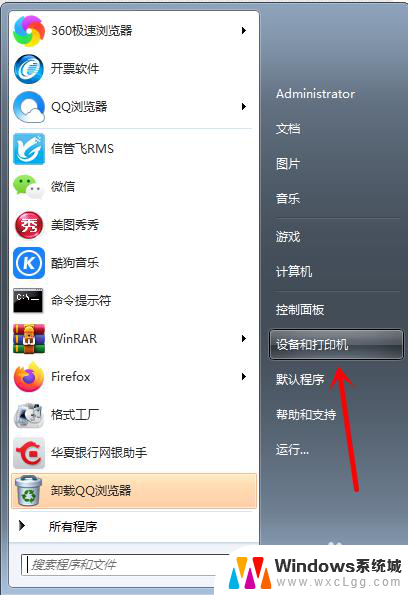 电脑打印不清楚怎么调整 如何调整打印机的打印质量
电脑打印不清楚怎么调整 如何调整打印机的打印质量2023-12-23
-
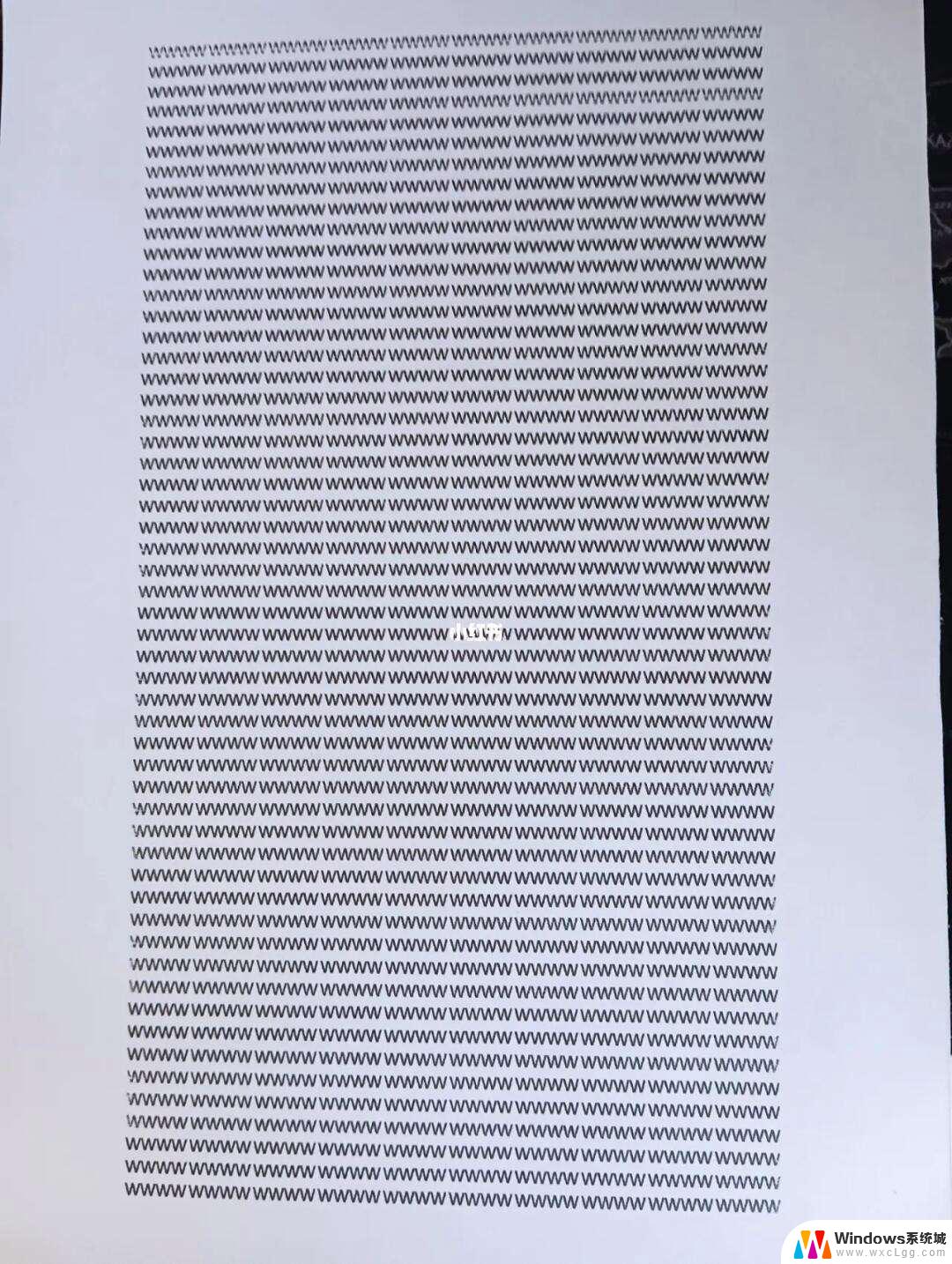 打印机右侧打印不清晰 惠普打印机打印模糊清洁方法
打印机右侧打印不清晰 惠普打印机打印模糊清洁方法2024-05-08
-
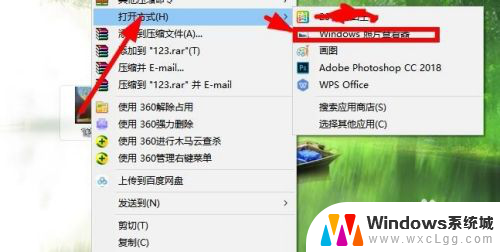 打印机打印图片不清晰怎么设置 如何使打印出来的图片更加清晰
打印机打印图片不清晰怎么设置 如何使打印出来的图片更加清晰2023-12-13
-
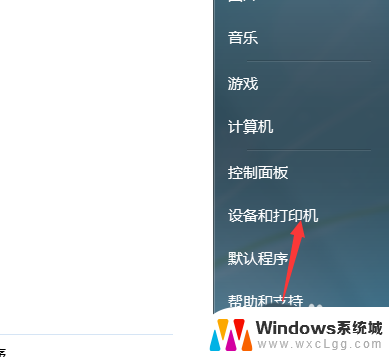 r330打印机怎么自动清洗 爱普生EPSON R330打印机打印头清洗方法
r330打印机怎么自动清洗 爱普生EPSON R330打印机打印头清洗方法2024-08-08
-
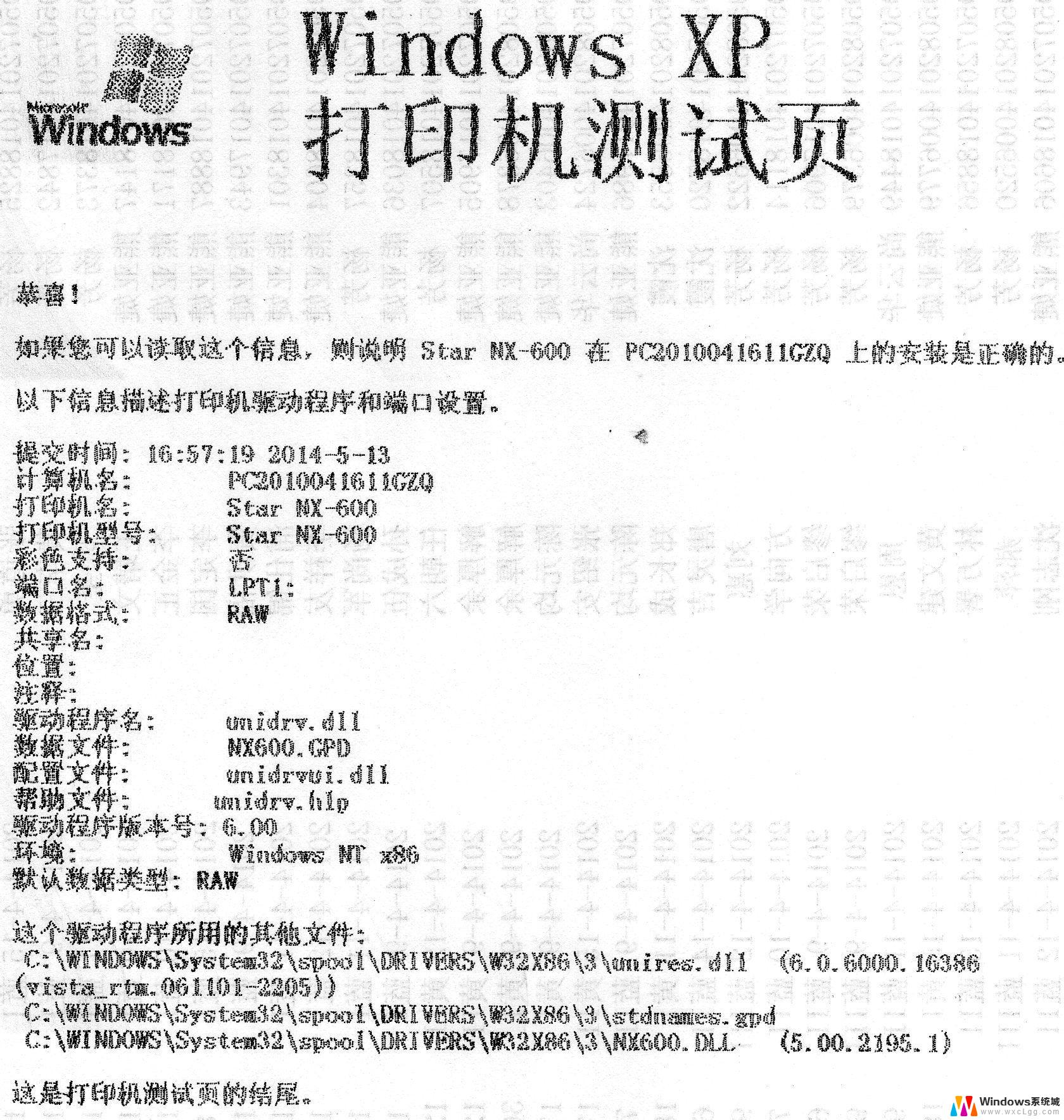 打印机很模糊怎么办 惠普打印机打印模糊调整方法
打印机很模糊怎么办 惠普打印机打印模糊调整方法2024-01-16
-
 l3255怎么清洗打印机 EPSON打印机喷头清洗工具使用方法
l3255怎么清洗打印机 EPSON打印机喷头清洗工具使用方法2024-07-09
电脑教程推荐
- 1 固态硬盘装进去电脑没有显示怎么办 电脑新增固态硬盘无法显示怎么办
- 2 switch手柄对应键盘键位 手柄按键对应键盘键位图
- 3 微信图片怎么发原图 微信发图片怎样选择原图
- 4 微信拉黑对方怎么拉回来 怎么解除微信拉黑
- 5 笔记本键盘数字打不出 笔记本电脑数字键无法使用的解决方法
- 6 天正打开时怎么切换cad版本 天正CAD默认运行的CAD版本如何更改
- 7 家庭wifi密码忘记了怎么找回来 家里wifi密码忘了怎么办
- 8 怎么关闭edge浏览器的广告 Edge浏览器拦截弹窗和广告的步骤
- 9 windows未激活怎么弄 windows系统未激活怎么解决
- 10 文件夹顺序如何自己设置 电脑文件夹自定义排序方法